前面的一些新建一个仓库等基本步骤就不介绍了,我们就直接讲如何配置开发工具中的版本管理等步骤。
第一步:
在github上复制你的仓库地址:
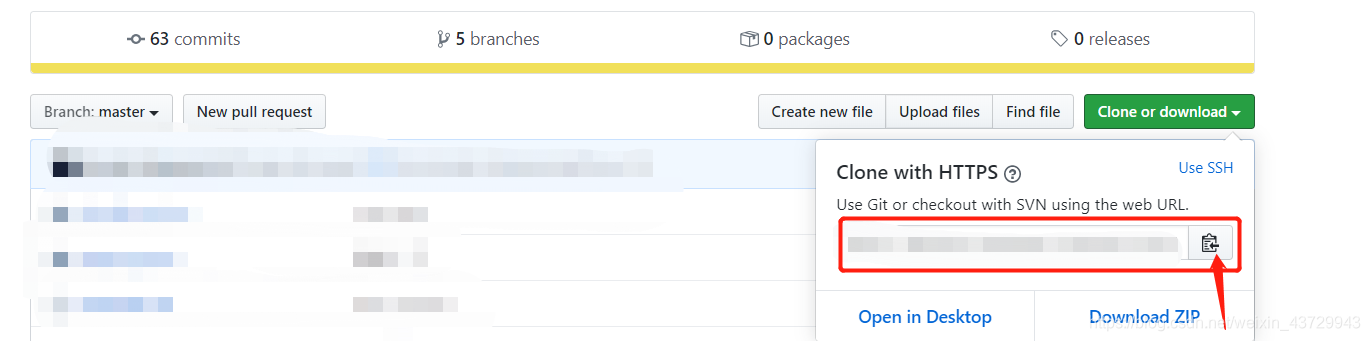
然后打开开发工具->版本管理,看下图

点击添加,将刚才复制的地址黏贴进来
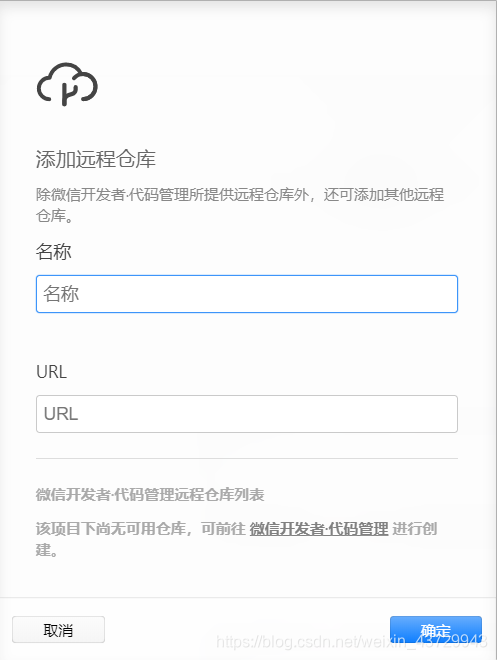
然后配置一下认证方式:
使用用户名和密码,指的是你github的用户名和密码
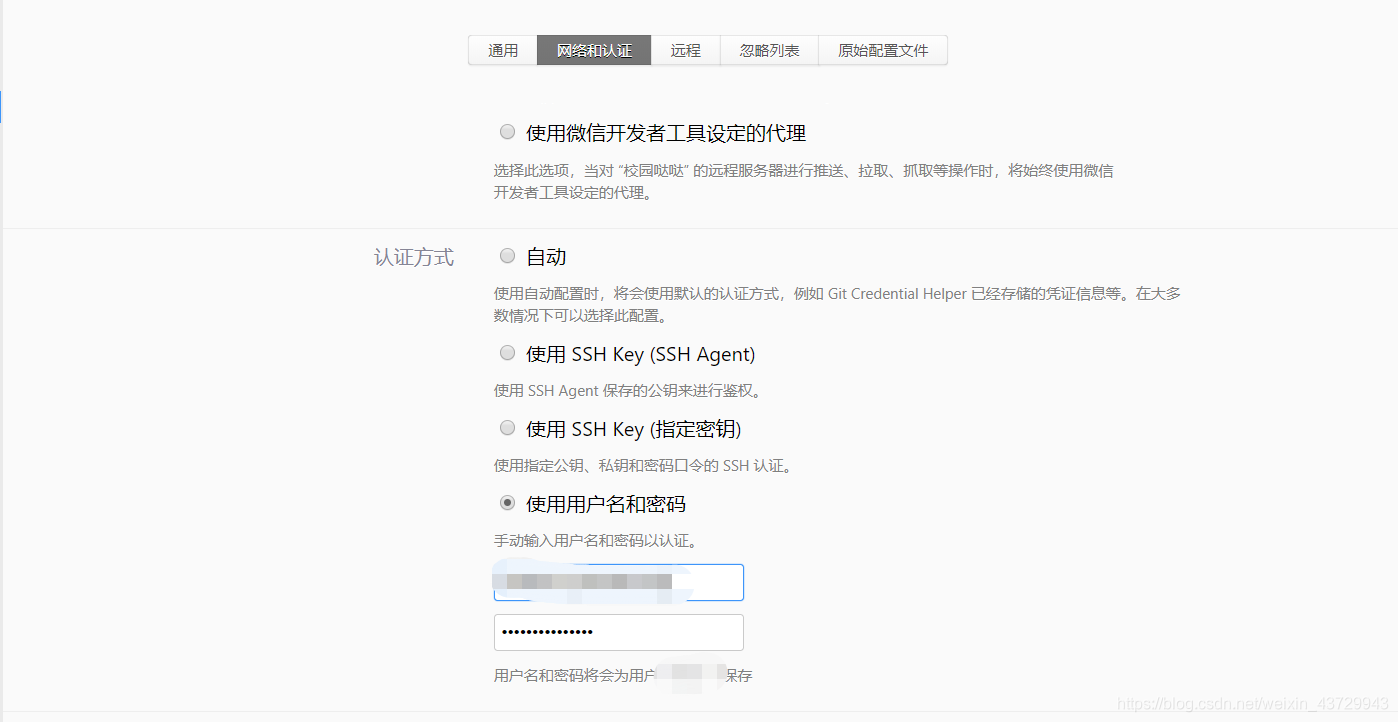
配置完成之后,我们就可以进行推送及拉取了。
第二步:
打开工作区,如果没有更改代码,这里就会展示没有变更可以展示:
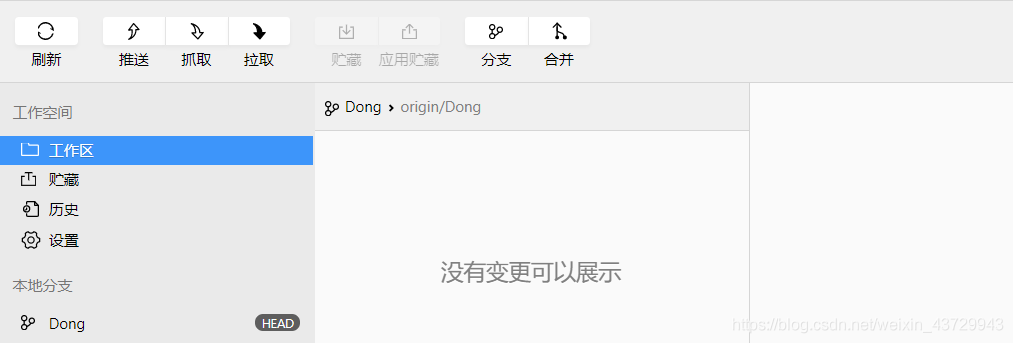
我更改一下代码,大家看一下效果:
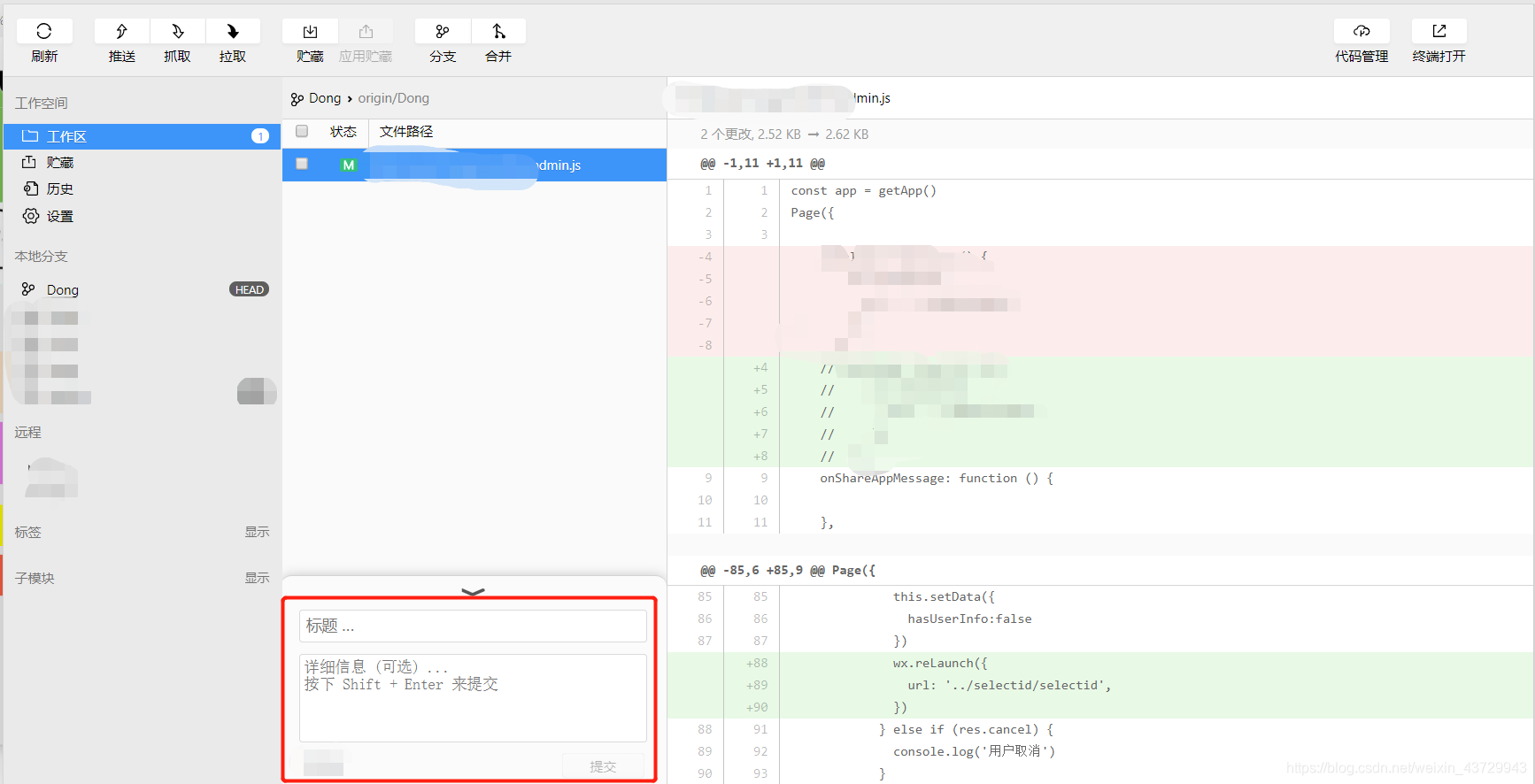
更改了一些代码,这里就会展示哪些文件被更改,然后勾选文件,右边会展示更改的内容。
当然,如果更改多个文件,也可以自行勾选哪些文件需要提交,哪些不需要提交。
下面的标题及详细信息是对本次提交的一个说明。
提交成功之后,会显示一个提示弹窗。
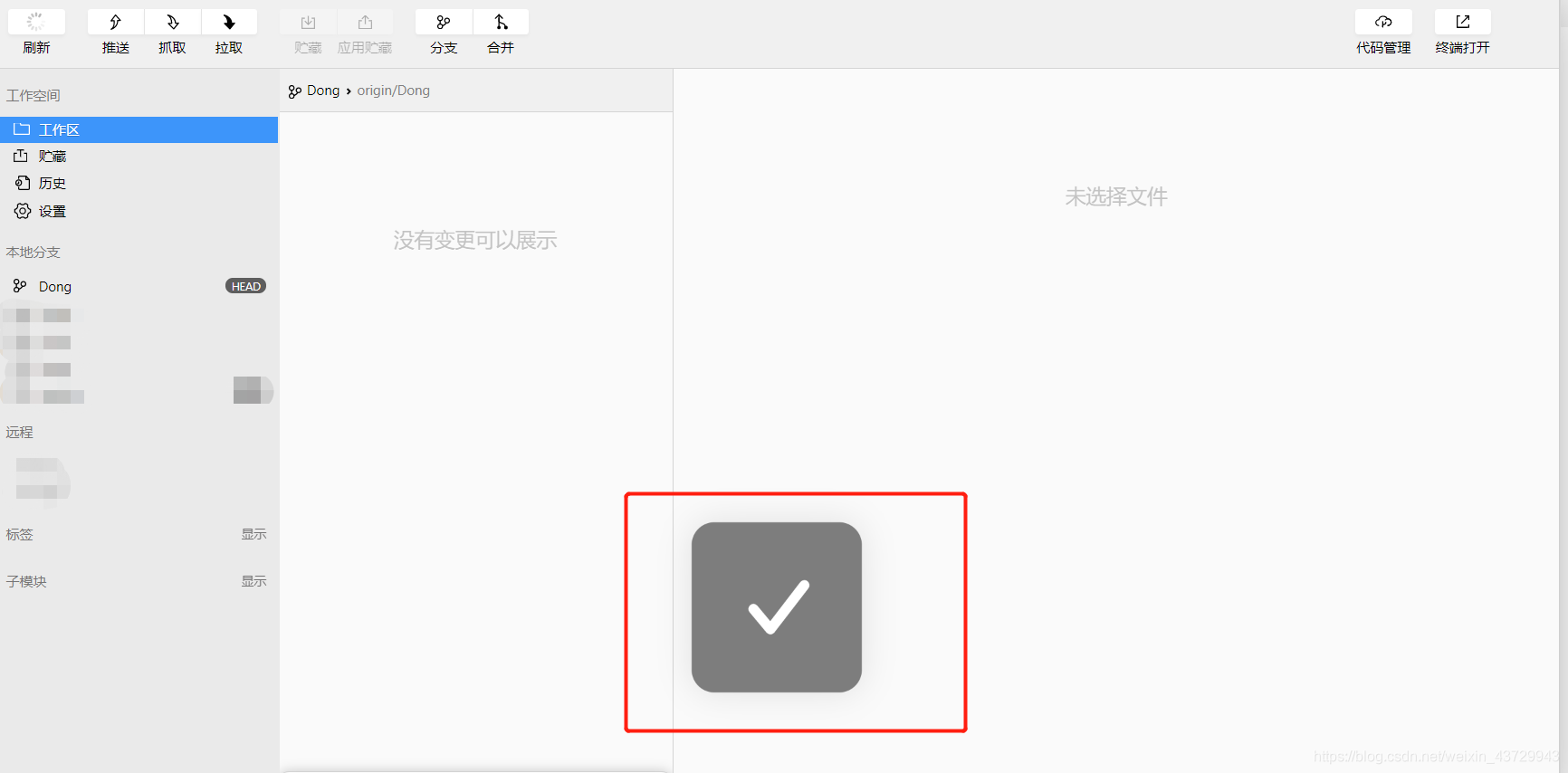
接着就是将提交的代码推送至远程仓库:
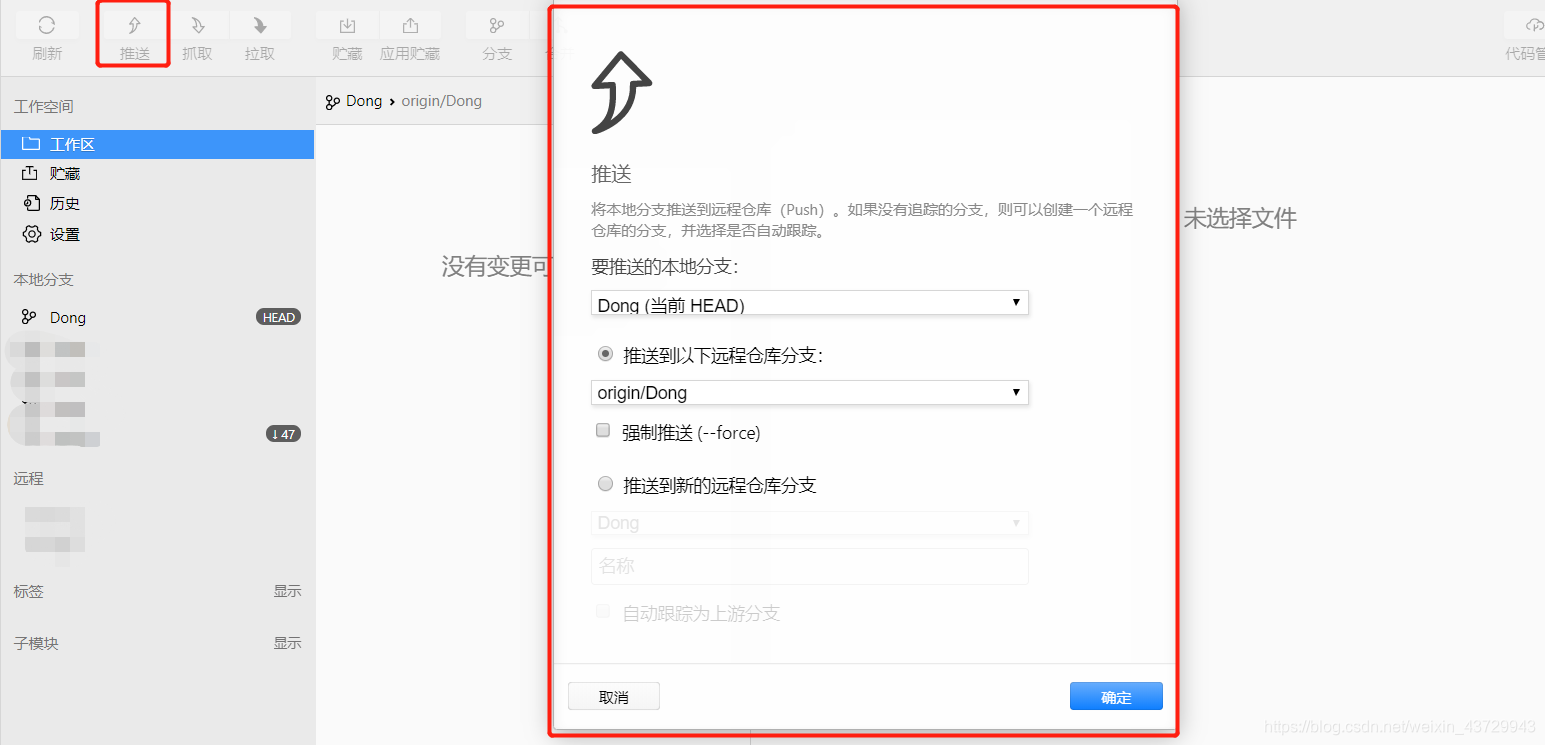
确定推送,成功以后也会有一个弹窗提示
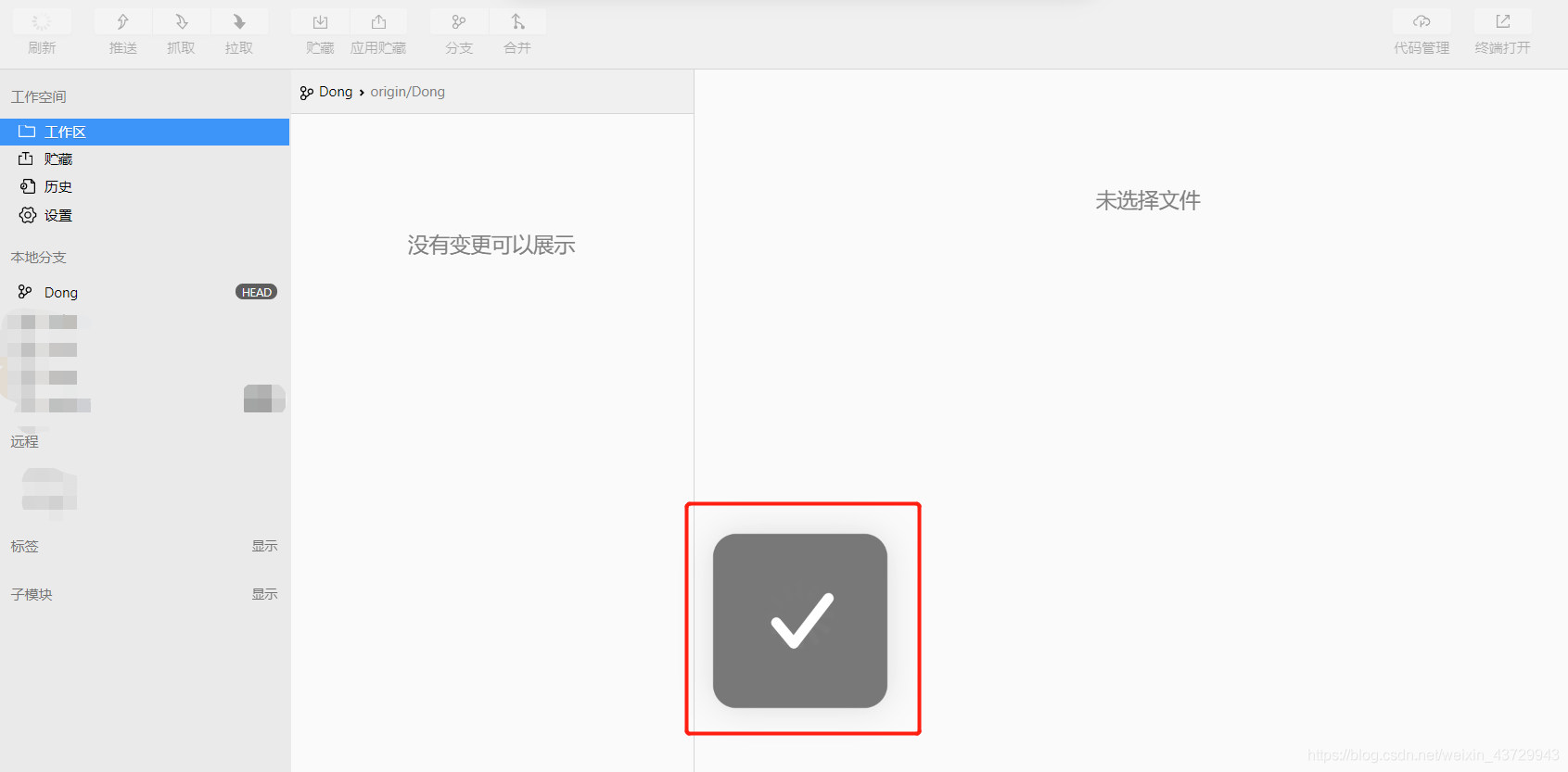
第三步:
我们看远程仓库有没有推送的提示:

选择Dong这个分支,会有显示推送,接着合并完之后再来开发工具这里进行拉取:
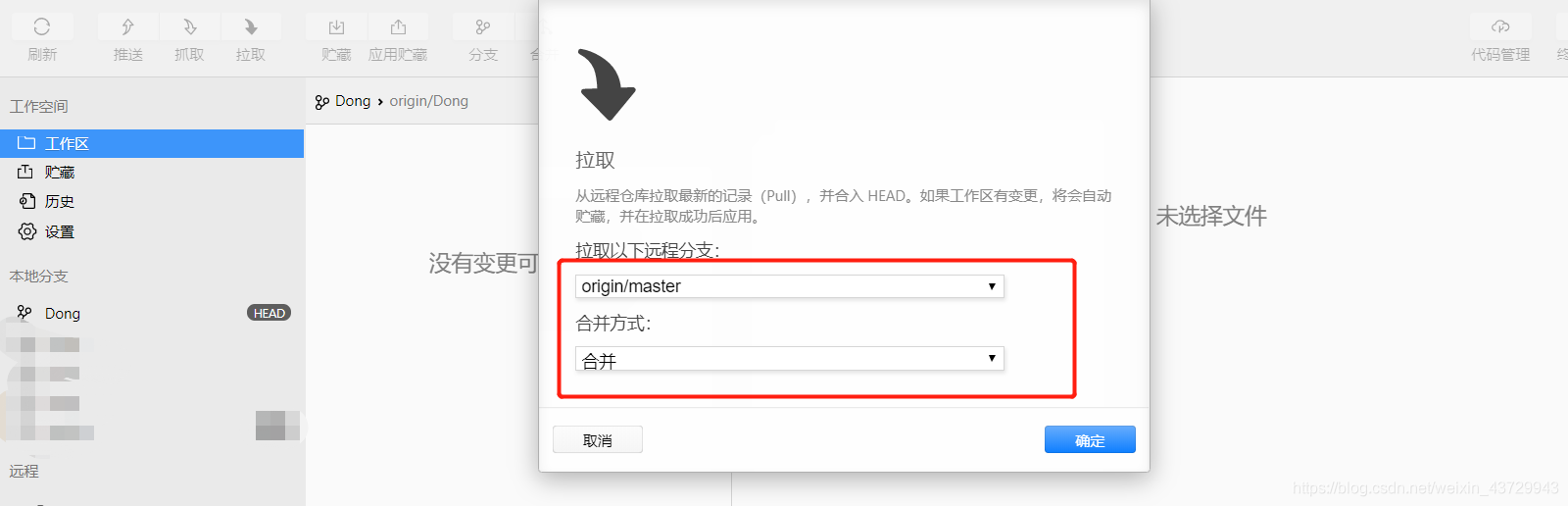
直接点击左上方拉取,拉取主分支的代码,点击确定:
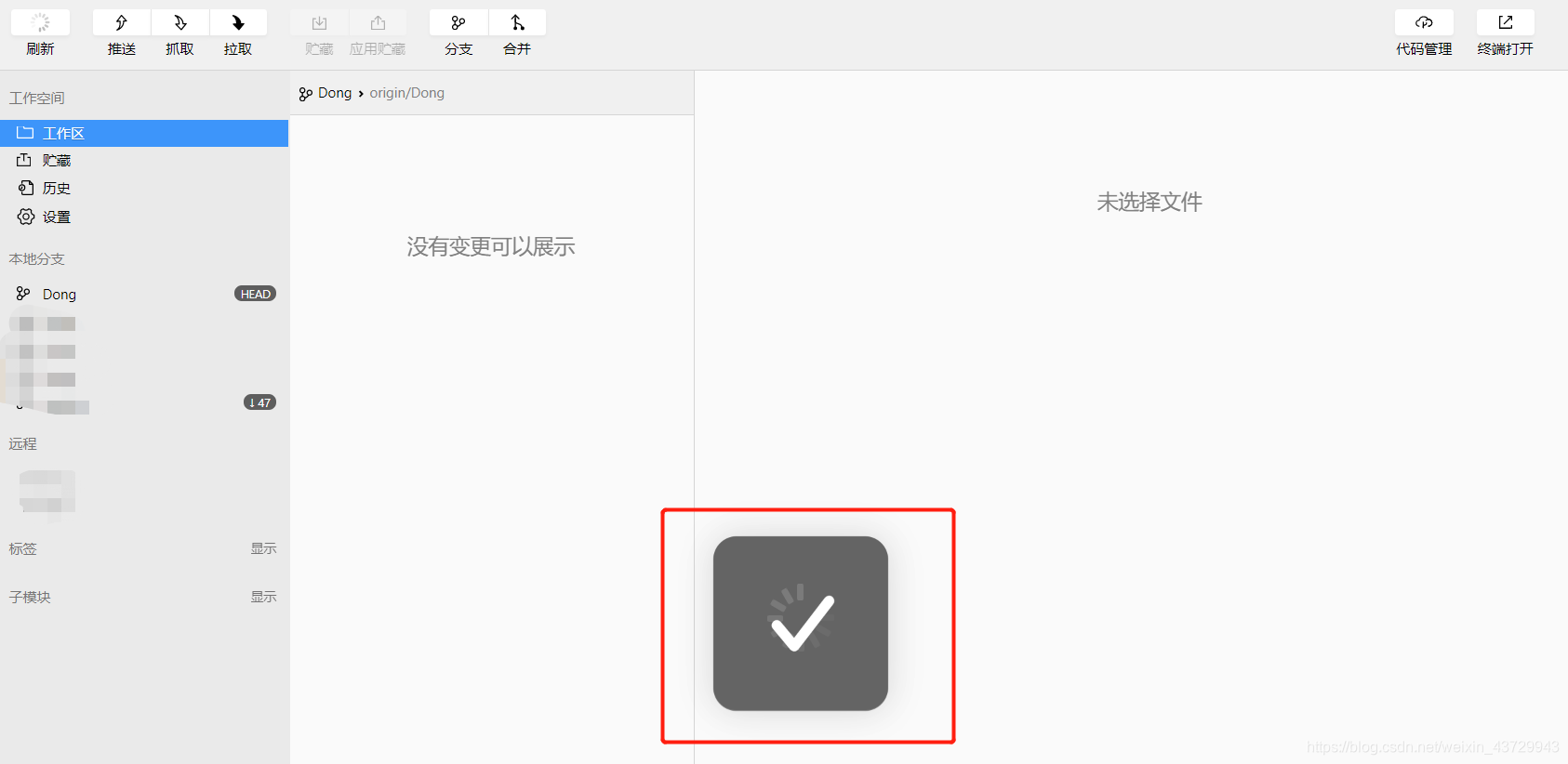
拉取成功之后,也会有弹窗提示。
OK,到这里就展示完了在开发工具中代码的推送以及拉取了。
点个赞吧~
欢迎关注公众号【夜来疏影】

